改一下,让WIN10办公效率再翻番!
时间:2017-06-05 来源:互联网 浏览量:
Win10输入法不习惯?不好用?那是因为你使用的姿势不对,快来学习正确的姿势
近期因为“勒索病毒”,升级win10的客户非常多,很多客户都是从win7甚至xp升级的,对于win10的使用都不熟悉,特别是常用的输入法功能给大家带来了极大的困扰,难道原来已经养成的习惯就得改变了?
众所周知自从win95出现开始菜单和任务栏后,语言栏一直是可以吸附在任务栏上的,使用“Ctrl+Shift”切换输入法也成为广大用户的习惯,特别是中文用户,因为早期的输入法功能单一,需要在英文和中文两种输入法间频繁切换,早已成为一部分人的“约定俗成”,甚至一些中文windows使用教材也是那么指明的。
win8以后语言栏变成了单一语种输入法,对于中文用户,只需要按“Shift”就可以在中英文间切换,对于办公用户和windows新手,这个使用方法还是非常方便的,可是对于已经习惯“Ctrl+Shift”切换输入法以及长时间使用英文输入法的用户,这就不怎么好用了。
一些全屏运行的程序,比如游戏程序,按键盘输入的时候总是弹出输入法导致游戏不能操作,必须按一次“Shift”,而一些需频繁用到“Shift”的游戏简直就无法进行下去了。
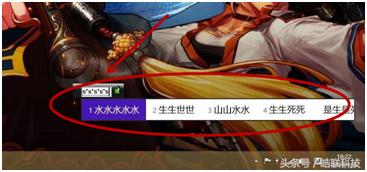
很多用户通过添加英语语种和英文输入法来解决这个问题,但切换输入法的方式又开始困扰大家了,聊天还是操作
好了,废话不多说,下面就教大家怎么把输入法改回win7的模式:
首先点开“开始菜单”--“windows系统”--“控制面板”
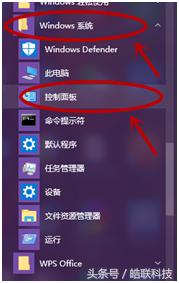
找到“时钟、语言和区域”,点击“更换输入法”,
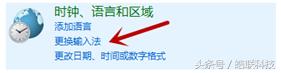
点击“添加语言”,
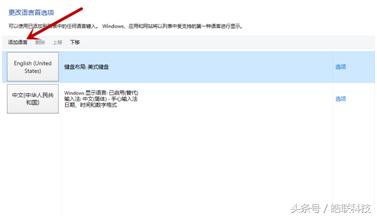
找到“Y”选中“英语”打开,选择“美式英语”添加,
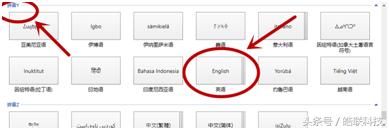
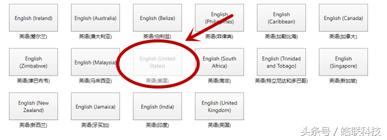
然后点击侧边栏的“高级设置”,把替代默认输入法改为刚才添加的“美式英语”,点击保存后再点选“更改语言
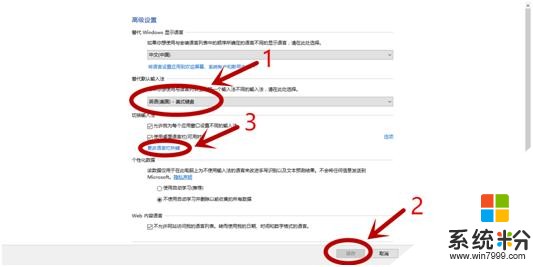
接下来选中“在输入语言之间”,点击“更改按键顺序”,把“切换输入语言”改为“Ctrl+Shift”
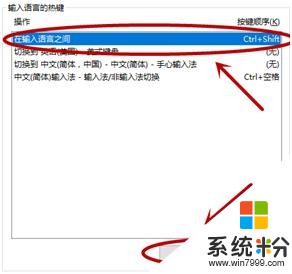
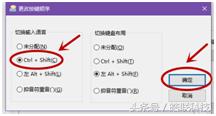
选择“语言栏”菜单,点选“停靠于任务栏”确定,
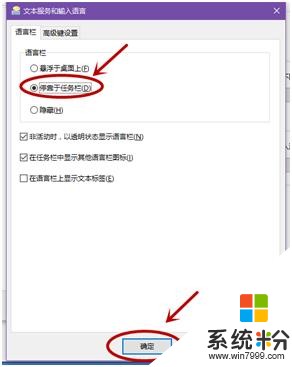
接下来就可以看到人物栏上的输入法变成win7的式样了,快去愉快的使用吧!
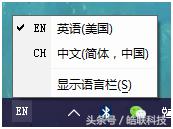
相关资讯
最新热门游戏
微软资讯推荐
- 1 微软将解决Windows 10中最糟糕的事情之一
- 2 微软HoloLens2混合现实头显正式发售售价约24400元
- 3 爆料:微软SurfaceGo2将在几周内发布,售价2807元起
- 4微软Windows 10创意者更新15063.1029正式版推送
- 5谷歌微软亚马逊去年投了315亿美元 都给了云计算
- 6如何阻止Microsoft Edge Chromium在Windows 10上自动安装?
- 7曾经不想升级Win10,知道有这9个好用功能后,又败给真香定律了
- 8微软Surface Note概念手机,三星Note 8的杀手?
- 9连那1%都没了,回顾微软手机操作系统的血泪史
- 10从游戏中心到娱乐中心: 微软同多家电视服务商合作把Xbox 360变成一个电视中心
